اگر از کاربران تازه کار کامپیوتر هستید دوستانه توصیه میکنم این مطلب را با دقت بخوانید.
1- اول آدرس ایمیل www نمیگذارند: اول آدرس ایمیل هرگز www نمی گذارند.
2- اینترنت اون علامت e آبی رنگ نیست: اون e آبی رنگ علامت برنامه Internet Explorer، محصول شرکت Microsoft است. خود اینترنت یک شبکه است که برنامه یا آیکون خاصی ندارد. Internet Explorer به شما کمک میکند از این شبکه برای دیدن سایت های مختلف استفاده کنید. درست مثل اینکه میتوانید برنامه کانال های تلویزیون را با یک تلویزیون Panasonic یا با یک تلویزیون Sony یا با هر مارک دیگری ببینید.
3- چت همان یاهو مسنجر نیست: چت کردن لازم نیست حتمآ با برنامه یاهو مسنجر انجام شود. یاهو یکی از شرکت هایی است که سرویس چت اینترنتی را ارائه میکند. با ICQ، MSN Messenger یا Gtalk و… هم میتوانید چت کنید (با سایر کاربران همان سرویس).
4- هر کامپیوتری الزاماً ویندوز نیست: این خیلی مهمه! ببینید یک کامپیوتر را خاموش فرض کنید! اصلآ به آن چه روی صفحه مانیتورش دیده میشود فکر نکنید. این به خودی خودش یک کامپیوتر است. حالا باید یک برنامه روی این کامپیوتر نصب بشه که این کامپیوتر بتونه روشن بشه و ما ازش استفاده کنیم. به این برنامه ها میگوییم «سیستم عامل» یا «Operating System» یا OS. یکی از معروف ترین این برنامه ها «ویندوز» نام داره که نسخه های مختلفی هم داره که میدونم همگی با آنها آشنا هستید. مثل ویندوز 98 یا ویندوز xp یا ویستا. ویندوز محصول شرکت Microsoft است. حالا نکته اینجا است، هیچ اجباری به استفاده از ویندوز نیست و ویندوز تنها انتخاب موجود نیست. بلکه این تصور غلط به خاطر سلطه مایکروسافت بر روی بازار به وجود آمده. در اصل شرکت های مختلف و مشابهی وجود دارند که در این صنعت با مایکروسافت در رقابت هستند و خودشان «سیستم عامل» تولید میکنند. به عنوان مثال، شرکت Apple سیستم عامل Mac را دارد. یا مثلآ سیستم عامل Ubuntu مال شرکت Canonical است.
5- هر کامپیوتری الزاماً پنتیوم نیست: pentium فقط اسم مدل یکی از پردازنده (CPU) های شرکت اینتل است! مثلآ من اگر از CPU یک شرکت دیگه مثل AMD استفاده کنم دیگه «کامپیوترت پنتیوم چنده؟» مفهومی نداره. در ضمن مدل های pentium هم الان تقریبآ منسوخ شده و قدیمی به حساب میآیند.
6- فایروال همان آنتی ویروس نیست: هر دو امنیت کامپیوتر را تامین میکنند اما با یکدیگر فرق دارند. فایروال یا دیواره آتش مثل یک گارد هست که شما بگذارید دم در خانه تا از ورود افراد خطرناک جلوگیری کند. آنتی ویروس مثل یک محافظ شخصی است که اگر کسی یه جوری گارد را دست به سر کرد یا یواشکی از دودکش شومینه اومد توی خونه او را دستگیر کنه.
7- تفاوت فایل، فولدر و درایو: اصلا به کامپیوتر فکر نکنید، درایو مثل طبقه ای است که شما پوشه های مختلف از اسناد تان را نگهدای میکنید. فولدر همان پوشه هایی است که اسناد در آنها وجود دارند. هر سند موجود در پوشه مثل یک فایل هست. در نتیجه من اگر از شما بپرسم فلان سند کجاست؟ شما میگویید: «در طبقه دوم، پوشه سبز رنگ، کاغذ آخر.» حالا اگر بپرسم «اون تحقیق شیمی که دانلود کردی کجاست؟» چه میگویید؟ «درایو C، فولدر Shimi، فایل shimi.pdf» یا مدل کامپیوتری تر: C:Shimishimi.pdf این طور بخوانید، «سی دو نقطه بک اسلش شیمی بک اسلش شیمی دات پی دی اف». حالا چطوری فرق اینا را هم به خاطر بسپاریم؟ یکی اینکه درایو ها تعداد شان زیاد نیست. عمومآ همین C و D و E و اینها هستند… فولدر ها یا پوشه ها هم که اصلآ از آیکون شان مشخص است. فایل ها هم میتوانید این جوری بشناسید. هر آیتمی که وقتی رویش کلیک میکنید دیگه جلوتر نمیتوانید بروید یک فایل است. به عنوان مثال وقتی روی یک فولدر کلیک میکنید وارد آن میشوید، دوباره می توانید چیزی انتخاب کنید… در نتیجه این یک فایل نیست. اما اگر روی یک عکس کلیک کنید آن عکس خودش باز میشود، دیگر داخل آن عکس پوشه های دیگر یا فایل های دیگر وجود ندارد. در نتیجه یک عکس یک فایل است. به عبارتی هر آیتمی که یک پسوند داشته باشد، مثلآ txt. یا jpg. و… یک فایل است.
8- پسوند فایل ها مهم است: اول از همه، اصلآ پسوند چیه؟ پسوند اون سه حرف آخر اسم هر فایل است (اگر ویندوز شما پسوند ها را نشان نمیدهد مثل این راهنما عمل کنید). پسوند به ویندوز و شما میگوید که این چه نوع فایلی است. به عنوان مثال یک فایل متنی که فقط حاوی نوشته است پسوندش txt. است. عکس های واقعی مثل آنها که با دوربین عکاسی میگیرید عمومآ دارای پسوند jpg هستند. عکس های کارتونی و کامپیوتری و غیر واقعی هم عمومآ gif یا png هستند. فایل های فشرده شده عمومآ دارای پسوند zip یا rar هستند که آنها را باید با برنامه های مخصوص مثل Winzip یا WinRAR باز کنید. فایل های اجرایی مثل فایل های برنامه های یا فایل های Setup بازی ها و… هم عمومآ دارای پسوند exe. هستند. آهنگ ها هم عمومآ mp3 یا wav هستند. پسوند فایل ها اطلاعات زیادی به ما میدهند. مثلآ اگر کسی یک فایل به شما داد که پسوند آن exe. بود و گفت این عکس خودم است. دارد دروغ میگوید! احتمالآ به جای عکس یک برنامه مخرب مثل یک ویروس است.
ادامه در پست بعدی …
موضوعات: فایل, آنتی ویروس, امنیت رایانه, ایمیل
لینک ثابت




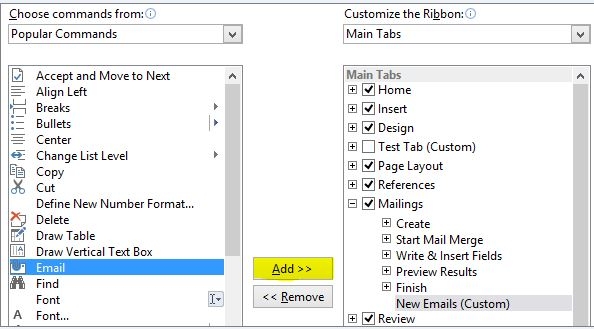
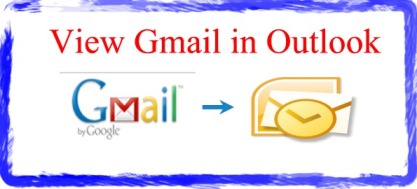

یک نظر برای این مطلب وارد شده . جهت دیدن نظر ، وارد سامانه شوید. در حال حاضر وارد شده اید !
If you have no account yet, you can register now...
(It only takes a few seconds!)